Как сделать фильтр как на айфоне
ГИД VSCO ВСЕ ФИЛЬТРЫ БЕСПЛАТНО | ОБРАБОТКА ФОТО | ФУНКЦИИ ПРИЛОЖЕНИЯ (Январь 2022).
Table of Contents:
Эти встроенные фильтры представляют собой предопределенные стили, которые вы можете применить к своим фотографиям, чтобы они выглядели так, будто они были сняты на черно-белой пленке, с мгновенной камерой Polaroid или с любым количеством других интересных эффектов.
Эти фото фильтры были добавлены в приложения iOS Photos and Camera в iOS 7, поэтому любой iPhone, iPad или iPod touch, работающий с этой версией iOS или выше, имеет их. Вам просто нужно знать, как их найти и использовать. В дополнение к этим фильтрам в App Store также есть десятки отличных приложений для фотографий, которые предлагают свои собственные фильтры и даже больше функциональности. Читайте дальше, чтобы узнать, как использовать встроенные фильтры и как расширить свой репертуар, получив больше.
Как использовать фильтры фотографий, встроенные в приложение для iPhone-камеры
Фильтры, предварительно загруженные на устройствах iOS, немного базовые, поэтому они, вероятно, не будут удовлетворять опытных фотографов. Но если вы просто окунаете свой носок, добавляя эффекты к своим фотографиям, это отличное место для начала. Если вы хотите сделать новую фотографию с помощью одного из этих фильтров, выполните следующие действия:
Нажмите камера приложение, чтобы открыть его.
Нажмите три символа взаимосвязанных кругов в верхнем углу, чтобы открыть доступные фильтры.
Рядом с кнопкой камеры появляется панель, которая показывает предварительный просмотр фотографии с использованием каждого фильтра. Проведите по экрану, чтобы прокрутить фильтры.
Когда у вас есть фильтр, который вам нравится, сделайте снимок, и он будет сохранен с примененным фильтром. Вы можете просмотреть фотографию в приложении iOS Photos.
Как применить фильтры к старым фотографиям
Принять новую фотографию с применением фильтра хорошо, но как насчет существующих фотографий, которые вы взяли без фильтров? Вы можете ретроактивно добавлять к ним фильтры. Вот как (эти инструкции относятся к iOS 10 и выше):
Нажмите Фото приложение, чтобы открыть его.
Коснитесь нужной фотографии, чтобы она была единственной фотографией, отображаемой на экране.
Нажмите редактировать.
Рядом с фотографией появляется набор фильтров, показывающий предварительный просмотр фотографии с примененным к ней фильтром. Проведите по экрану, чтобы прокрутить фильтры.
Нажмите фильтр, чтобы применить его к фотографии.
Если вам не нравится результат, проведите пальцем по меню и коснитесь другого фильтра.
Если вы изменили свое мнение об использовании фильтра и не хотите менять фотографию, нажмите отменить в левом нижнем углу, а затем нажмите Отменить изменения.
Если вам нравится, как выглядит фотография с примененным фильтром и хотите сохранить его, нажмите Готово.
Как удалить фильтр с iPhone
Найдите фотографию, из которой вы хотите удалить фильтр, и коснитесь его.
Нажмите редактировать.
Нажмите возвращаться в нижнем правом углу. (В качестве альтернативы вы также можете выбрать другой фильтр для применения, нажав значок фильтров в центре.)
Во всплывающем меню нажмите Вернитесь к оригиналу.
Фильтр удаляется с фотографии, и оригинал снова появляется.
Как использовать фильтры фотографий из сторонних приложений
Нажмите Фото приложение.
Коснитесь фотографии, которую вы хотите добавить в фильтр, чтобы она была единственной фотографией, отображаемой на экране.
Нажмите редактировать.
Если на вашем телефоне установлено приложение, предлагающее расширения приложений, вы увидите круг с тремя точками в нем рядом с Готово справа. Нажмите его.
В появившемся меню нажмите Больше.
Нажмите Готово.
В всплывающем меню, которое появляется при нажатии круг с тремя точками значок, вы увидите параметры для только что включенных приложений. Нажмите приложение, функции которого вы хотите использовать для редактирования фотографии.
На этом этапе вы сможете отредактировать фотографию, используя функции, предлагаемые выбранным вами приложением (точно, какие функции будут зависеть от выбранного вами приложения). Отредактируйте и сохраните фотографию, как обычно.
Другие приложения с фотофильтрами
Как настроить или фильтры в Yahoo Mail

Перенести всю почту с отправителя или с определенным объектом в определенную папку автоматически в Yahoo Mail, настроив обходной путь фильтра ИЛИ.
Как удалить верхние фильтры и нижние фильтры

Удаление значений реестра UpperFilters и LowerFilters очень часто является исправлением для нескольких различных аппаратных проблем.
Лучшие варианты хранения фотографий для цифровых фотографий

Важное значение имеет резервное копирование ваших незаменимых цифровых фотографий. Изучите варианты, доступные современным фотографам для обеспечения безопасности изображений.
С появлением смартфонов мы начали всё чаще фотографировать события нашей жизни. Чтобы сделать эти кадры ещё более яркими и насыщенными, мы используем фоторедакторы. Обрабатывайте свои снимки в два клика бесплатно прямо на iPhone и делитесь ими в социальных сетях.
Фоторедакторы для обработки фото и цветокоррекции
Перейдём к топу бесплатных фоторедакторов для айфона.
Photoshop Express — бесплатный фоторедактор для профессионалов
Это приложение для айфона поможет вам в пару кликов отредактировать фотографии. В нём вы найдёте множество инструментов для улучшения снимков. В этом лучшем фоторедакторе простой и понятный интерфейс, благодаря чему творческий процесс корректировки кадров будет захватывающим и лёгким. В этом бесплатном фоторедакторе для айфона вы найдёте эффекты, фильтры, рамки, разные шрифты для наложения текста, настройки цветокоррекции и многое другое.
⭐ Эффекты наложения.
⭐ Различные цветовые фильтры.Возможность создания коллажей.
⭐ Корректировка цвета фона картинок.
⭐ Автоматическая и ручная обработка изображений.
⭐ Выравнивание и детализация снимков в один клик.
⭐ Около 50 фильтров на выбор.
⭐ Более 15-ти рамок в фоторедакторе.
⭐ Корректировка перспективы.
⭐ Смена размера изображения.
⭐ Возможность добавления текста на снимок.
⭐ Точечное удаление дефектов с фото.
PicsArt — бесплатный фото и видео редактор
Этот фоторедактор поможет вам творчески подойди к обработке снимков на айфоне. Совершенно бесплатно в программе вы можете использовать такие инструменты: коллажи, фильтры, стикеры, ретушь, цветокоррекцию.
⭐ Множество вариантов коллажей.
⭐ Редактирование селфи.
⭐ Очистка фона, корректировка неровностей.
⭐ Добавление слоёв, рамок, эффектов.
⭐ Создание анимированных стикеров через камеру приложения.
Бесплатные фоторедакторы на iPhone для идеальных селфи
Любите делать селфи? Узнайте, как их улучшить.
Facey — бесплатный фоторедактор с бьюти-фильтрами для идеальных селфи
Идеальный фоторедактор для селфи. Наложите макияж на своё лицо на фото, откорректируйте нос, губы, скулы, подбородок, выровняйте тон кожи лица, и сделайте своё селфи насыщенным и красивым. Особенно подойдёт для блогеров или для тех, кто часто пользуется социальными сетями.
⭐ Быстрое создание макияжа в несколько кликов.
⭐ Много вариантов косметики для снимков.
⭐ Подбор помады в реальном времени, благодаря встроенному видео в самом фоторедакторе.
⭐ Коррекция любых участков на лице.
⭐ Выравнивание тона кожи лица на снимке.
Приложение для добавления подписей и стикеров на фото
Пытаетесь найти бесплатный фоторедактор для айфона, который поможет индивидуализировать снимки, благодаря стикерам и цитатам? Мы нашли его за вас.
Wings — тысячи стикеров, цитат и подписей к фото
Данный бесплатный фоторедактор поможет вам сделать из обычного снимка крутое и качественное изображение, которое подойдёт для социальных сетей. Добавьте фильтры, свет, тона к любому снимку.
⭐ Быстрый и понятный интерфейс фоторедактора.
⭐ Различные шрифты и цитаты на выбор.
⭐ Множество стикеров для любого кадра.
⭐ Создание картинок со смыслом, благодаря встроенным цитатам, которые можно добавить к изображению.
⭐ Добавление стикеров, надписей на фото.
Вот такой список фоторедакторов для iPhone получился. Обрабатывайте свои фото в два клика, с помощью встроенных инструментов приложений, и делитесь невероятными кадрами с друзьями в социальных сетях.
Советы, как пользоваться фильтрами дополненной реальности Instagram

Эти новации по изменению оригинала работают на основе технологии дополненной реальности. Мы расскажем, как именно они действуют, что дают, как ими пользоваться и где их взять.
Один из способов сделать ваши Сторис более живописными и интересными – это использование специальных фильтров-редакторов. Они позволяют вносить изменения во внешность примерно так же, как при обработке селфи. Инструкция подойдет для владельцев как аппаратов iPhone , так и Android .
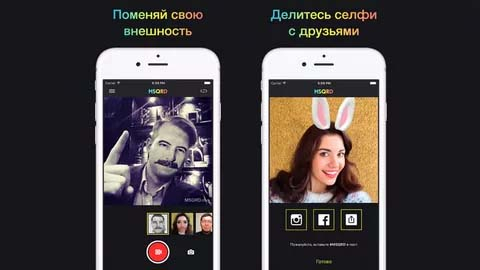
Кроме анимации маски или Instagram Face Filters предлагают на выбор пользователю другие варианты визуализации, которые он может выбрать, чтобы картинка точнее соответствовала событию. Вы можете сделать изображение статичным, подвижным или анимированным – с возможностью выбора элементов, вплоть до виртуальной игры.
Фактически Face Filters являются предустановленными опциями камеры в Instagram, цель которых – сделать селфи/фотопортреты более необычными, прикольными и запоминающимися.
Чтобы начать пользоваться Face Filters, откройте Instagram
1. Активируйте камеру (нажать на иконку фотоаппарата или свайпнуть слева направо).

2. Нажмите на смайлик в правом нижнем углу.

3. Выберите один из шаблонов, предложенных в ленте-галерее внизу.
4. Отдельные маски активируются с помощью мимики: поднять брови или открыть рот.
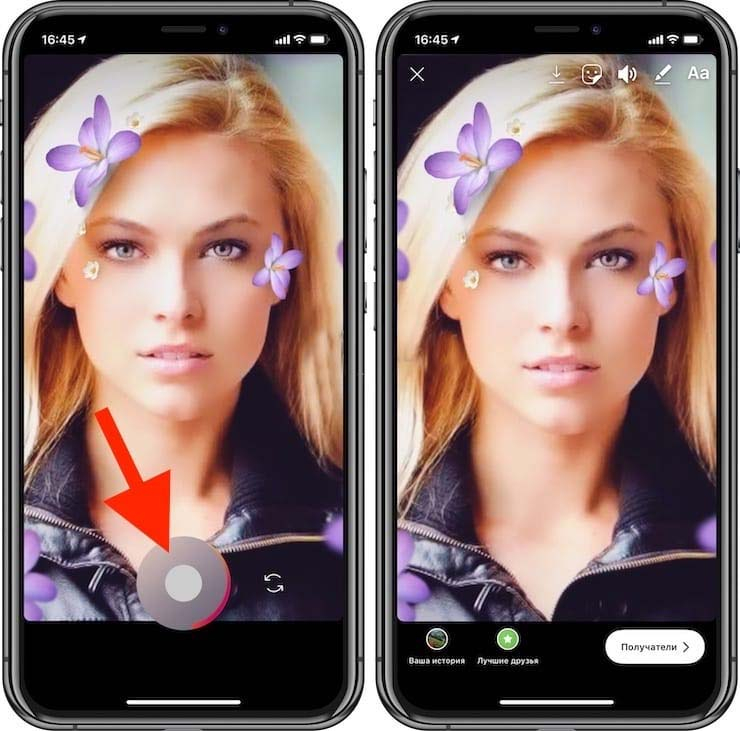
5. Запустите фото- или видеосъемку.
6. Используя кнопки в верхнем правом углу, к снимку или ролику можно добавить стикеры, рисунок или текст.

Если маска вам нравится, сохраните ее в свой набор фильтров.
Как добавлять новые фильтры и маски в Instagram
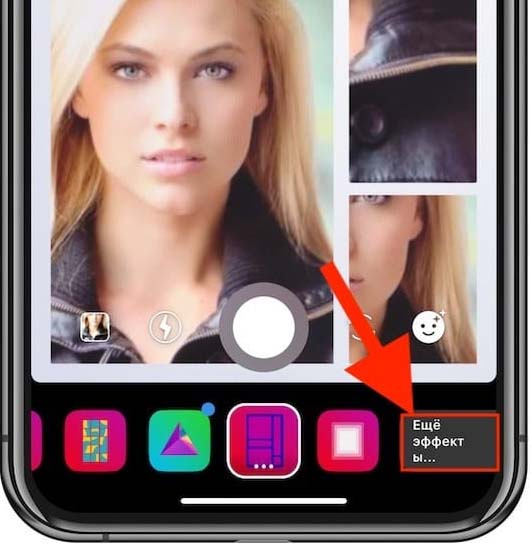
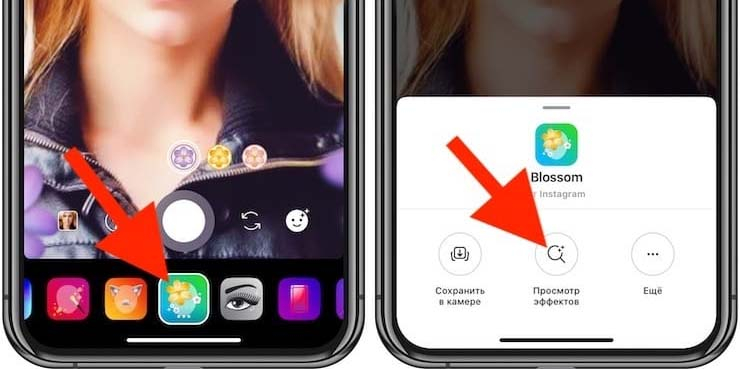
Сейчас уже никого не удивишь крутыми навыками съемки фото на айфон. Порой кажется, что каждый третий владелец яблочного гаджета умеет снимать ничуть не хуже профессионального фотографа, а те кадры, которые Apple показывает на ежегодной презентации и вовсе повергают меня в шок. Друзья, нам с вами остается только соответствовать новым правилам хорошего тона, ведь не знать про основные настройки камеры на айфоне, сейчас просто не позволительно. Сегодня предлагаю обсудить самые популярные из них и научиться делать красивые кадры на iPhone.
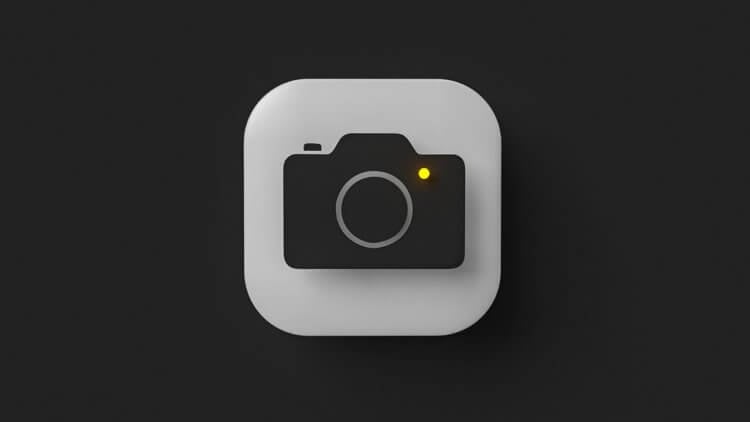
Фишки приложения Камера, которые помогут сделать крутые снимки.
В последнее время я разделил пользователей айфона на две категории: одни абсолютно не переживают насчет качества фото и выставляют их в первозданном виде, а другие скачивают по 8 редакторов, ибо каждый из них имеет свою уникальную бесплатную фичу. Сегодня мы не будем касаться отдельных приложений и только лишь расскажем о самых примитивных, но очень полезных фишках, которыми пользуемся сами.
Новые Apple Watch не станут лучше, но их все равно купят. Почему так?
Как улучшить фото на айфоне
Мало кто знает, но в айфоне есть встроенные инструменты, позволяющие сделать ваш снимок лучше. С их помощью вы можете гибко настроить выдержку, тени, резкость, четкость, убрать шум. Но судя по некоторым фото в Инстаграм, пользуется этой фичей далеко не каждый.
Чтобы быстро улучшить фотографию на айфоне, вам необходимо:
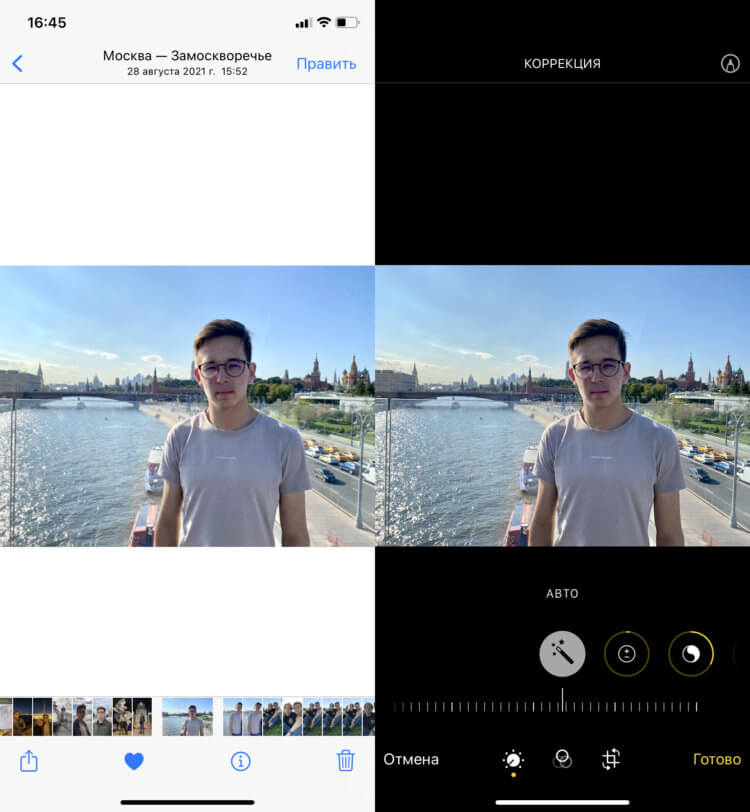
Примитивная настройка, о которой мало кто знает.
Надо сказать далеко не всегда смартфон добавляет те изменения, которые вы бы хотели видеть на этом фото. В этом же меню вы без проблем можете настроить все вручную. Достаточно лишь смахнуть в левую сторону с режима Авто и подогнать каждый параметр индивидуально. Уделите себе десять минут, чтобы разобраться в работе настроек и делайте кадры лучше.
Как изменить качество видео на айфоне
До того как приобрести iPhone 11, я всегда думал, что 64 ГБ на смартфоне будет достаточно. Уже после понял, что одна минута записи видео в 4K 60 fps будет весить примерно 400 МБ. С тем, как уменьшить размер фото на iPhone, я быстро решил вопрос, но с видео пришлось жертвовать самым главным — качеством.
Чтобы изменить качество съемки видео в iPhone, следуйте простой инструкции:
- Перейдите в Настройки, Камера.
- Затем перейдите в подраздел Запись видео и Запись замедл. видео.
- Измените параметры видео по вашему усмотрению.
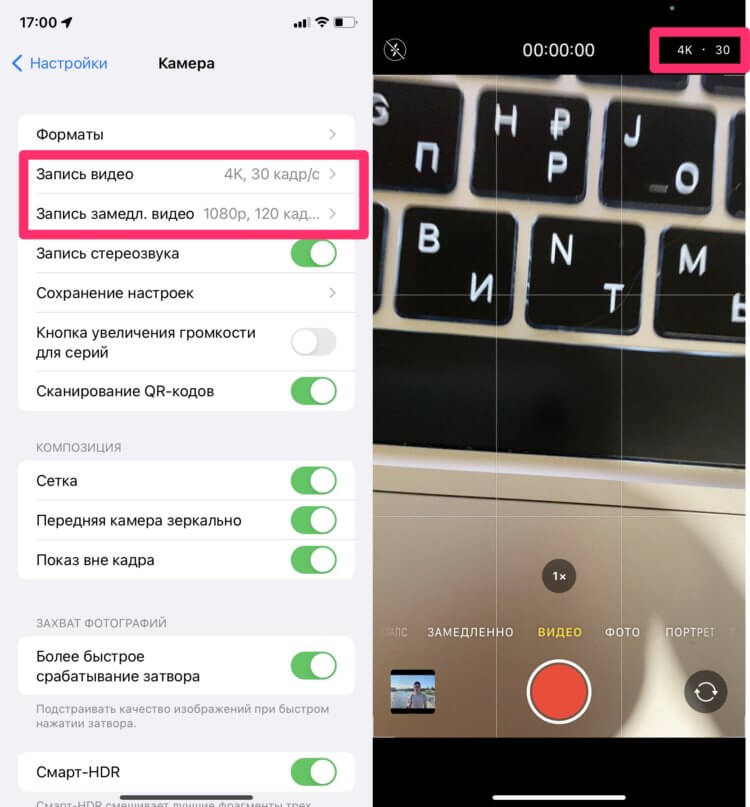
Настройки камеры на айфоне.
В настройках параметров Apple сама указывает, сколько будет весить одна минута. Плюс, здесь же можно настроить авточастоту для слабого света и фиксацию режимов камеры. Плюс, мало кто знает, что параметры съемки видео можно указать прямо из приложения Камера на айфоне. Они отображаются в правом верхнем углу.
Подписывайтесь на нас в Яндекс.Дзен, там вы найдете много полезной и интересной информации из мира Apple.
Как убрать желтизну с фото на айфоне
Самое время признаться, айфон очень плохо выставляет настройки баланса белого. Это беда яблочных смартфонов, начиная чуть ли не с первых моделей. Попробуйте сделать фотографию на свой телефон в условиях теплой освещенности, добавьте туда темное время суток и с высокой долей вероятности кадр получится отвратительный.
В этом году Apple добавила в iPhone 13 фотографические стили. С их помощью можно заметно улучшить качество фото, не прибегая к сторонним программам. Для этого:
- Откройте приложение Фото.
- Смахните вверх в меню фотографии.
- Нажмите на специальный значок.
- Выберите Прохладный стиль.
- Оцените фото.
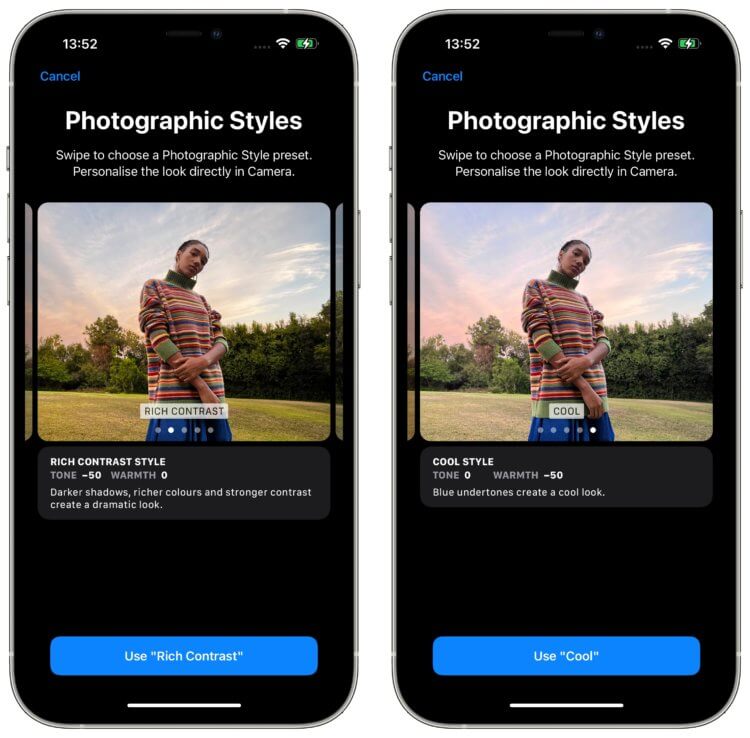
Фотографические стили в iPhone 13.
Помимо прохладного здесь еще доступны Насыщенный контрастный, который делает акцент на тени, Красочный — для увеличения яркости и насыщенности и теплый для добавления золотистых оттенков. Плюс, каждый из них можно настраивать, нажав на кнопку стилей в момент фото еще раз.
Если iPhone 13 у вас нет, придется выкручивать все вручную через способ, про который мы рассказывали выше или скачивать сторонние программы. Конечно, по хорошему купертиновцам следовало бы поработать над балансом белого еще пару лет назад, но имеем то, что имеем.
Как изменить выдержку на айфоне

Делаем круты фото с длинной выдержкой на айфоне.
Для начала давайте разберемся, что значит длинная выдержка.
Перед самим сенсором у фотоаппарата есть затвор. Его задача - ограничить попадание света на сенсор. Выдержка - параметр, который определяет время, когда затвор будет оставаться открытым. В смартфонах механической шторки нет, поэтому выдержка рассчитывается как время между "очисткой" матрицы и моментом считывания информации.
Уверен, что каждый из вас видел такие кадры. С их помощью обычно снимают поток транспорта, салюты и многое другое. Мало кто знает, что айфон тоже способен делать такие кадры. Единственное, что хочется порекомендовать — поставьте телефон на штатив или обоприте его. Для снимка это очень важно.
Чтобы сделать кадр с длинной выдержкой на айфон, следуйте инструкции:
- Откройте приложение Камера.
- Нажмите на значок Live-фото в правом верхнем углу.
- Сделайте снимок.
- Далее перейдите в приложение Фото.
- Откройте интересующую фотографию.
- Нажмите на значок LIVE в правом верхнем углу.
- Выберите Длинная выдержка.

Не самое удачное фото, которое отлично отражает суть длинной выдержки.
Знали про эти настройки? Может быть у вас есть свои фишки приложения Камера? Обязательно поделитесь своим опытом в нашем Телеграм-чате или в комментариях ниже. Будет интересно прочесть.
Читайте также:


